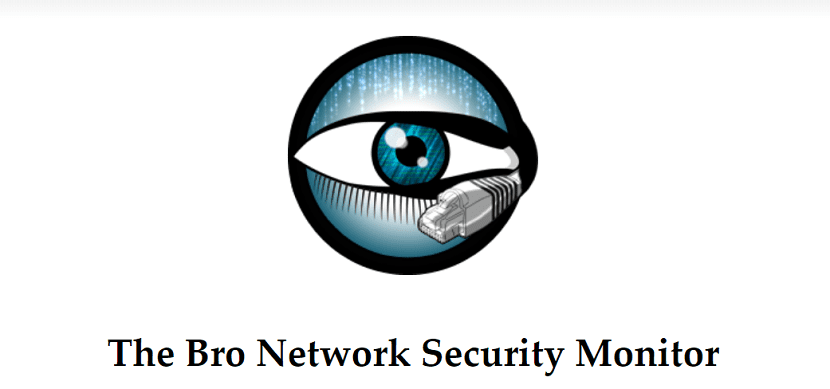
Bro Security Suite on võimas ja kohandatav võrgu sissetungimise tuvastamise süsteem Linuxile. See töötab taustal joostes, liiklust passiivselt analüüsides ja logides.
Bro see on võimas süsteem mis pakub lisaks pakutavale funktsionaalsusele ka paindlikkust analüüsi kohandamiseks üsna meelevaldselt.
Keskendudes võrgu turvalisuse jälgimisele, Bro pakub ka terviklikku platvormi võrguliikluse üldisemaks analüüsiks.
Rakendus on funktsioonirikas, avatud lähtekoodiga ja seda kiidavad paljud turvaühendused oma avatud lähtekoodiga olemuse ja tõhususe eest.
Bro võrgu turvatööriista kasutamiseks on vaja vähemalt 2 GB RAM-iga arvutit.
Õpetuse installiosa käigus näeme, kuidas konfigureerida Bro turbepakett Ubuntus, kuna enamik inimesi kasutab seda oma vajaduste rahuldamiseks.
See tähendab, et installijuhised pole Ubuntule spetsiifilised ja tööriist Bro võib töötada peaaegu igas Linuxi serveri operatsioonisüsteemis ning arendaja annab juhised kõigi suuremate distributsioonide jaoks.
GeoIP konfiguratsioon
Võrgu turvalisuse tööriist Bro vajab turvalisuse huvides sirvimiseks IP-aadresside andmebaasi, seetõttu peaksite enne tarkvara Bro installimist alla laadima uusimad IPv4 ja IPv6 GeoIP andmebaasifailid.
Selleks avame terminali klahvidega Ctrl + Alt + T ja selles täidame järgmised käsud:
wget http://geolite.maxmind.com/download/geoip/database/GeoLiteCity.dat.gz wget http://geolite.maxmind.com/download/geoip/database/GeoLiteCityv6-beta/GeoLiteCityv6.dat.gz
Nüüd, kui allalaadimine on lõppenud, jätkame nende failide andmete väljavõtmist järgmisega:
gzip -d GeoLiteCity.dat.gz gzip -d GeoLiteCityv6.dat.gz
Pärast seda Peame paigutama GeoIP-i andmebaasi kausta / usr / share / GeoIP /. Saame seda teha, käivitades järgmise käsu:
sudo mv GeoLiteCity.dat /usr/share/GeoIP/GeoIPCity.dat sudo mv GeoLiteCityv6.dat /usr/share/GeoIP/GeoIPCityv6.dat
Bro turvatööriista installimine Ubuntu ja selle derivaatidele
Bro installimise teostamiseks süsteemis tehakse see vaikimisi süsteemi kataloogis / opt ja lisaks sellele peame võimaldama süsteemi Universumi hoidla.
Kõigepealt lubame hoidla järgmise käsuga:
sudo add-apt-repository universe
Uuendame oma pakettide loendit järgmisega:
sudo apt update
Seejärel jätkame Bro-paketi installimist oma süsteemi järgmise käsuga:
sudo apt install bro bro-aux bro-common bro-pkg broctl
Bro konfiguratsioon
Bro võrguturbe tööriista kasutamiseks peate rakenduse kasutamiseks konfigureerima võrgukaardi.
Vaikimisi on rakendus konfigureeritud kasutama "Eth0".
Kuigi see seade pole tõenäoliselt enamiku teie jaoks õige võrguseade, peaksite seda muutma faili node.cfg muutmisega.
Võrguseadme teada saamiseks käivitage lihtsalt käsk:
ifconfig
Minu ja paljude teie puhul on teie võrguliides midagi sarnast:
enp2s0**
Ehkki see võib varieeruda, on selle tuvastamiseks, nagu pildil näha, see näib järgmine:

Kui teie võrguliides on tuvastatud, jätkake selle muutmist järgmise käsuga:
sudo nano /etc/bro/node.cfg
Faili sees nad peaksid leidma rea, mis ütleb »interface = eth0 ″, ja tegema vastava muudatuse teie liidese abil.
Seejärel peavad nad konfiguratsioonifaili salvestama, vajutades Ctrl + O.
Määra IP vahemik
Nüüd, kui võrguliides on Bro jaoks konfigureeritud, Nad peavad konfigureerima programmi jälgimiseks IP-vahemiku.
sudo nano /etc/bro/networks.cfg
Faili networks.cfg laadimisel näete mõnda vaikenäidet. Tühjendage need vaikesätted ja asendage need varem määratud võrgukaardi IP-aadressiga.
Minu puhul on see umbes 192.168.xxx.x / 24 IPv4-s ja IPv6-s xxxx: xxxx: xxxx: xxxx: xxxx: xxxx: xx: xxxx / 64
Valikuline samm on konfigureerige e-posti aadress, kus nad saavad Bro märguandeid, selleks peavad nad faili muutma:
sudo nano /etc/bro/broctl.cfg
Ja nad peavad otsima jaotist "MailTo" ja siin nad loovad soovitud posti. Valmis, et peame avama Bro Shelli koos:
sudo broctl
Kui olete kestas, kasutage seda vaikekonfiguratsiooni faili konfigureerimiseks:
install
Pärast käsu installimist käivitage teenus järgmisega:
deploy
Shellist väljumiseks sisestage lihtsalt:
exit
Teenuse peatamiseks sisestage lihtsalt:
stop